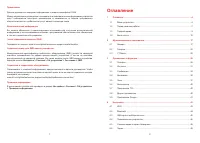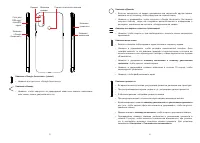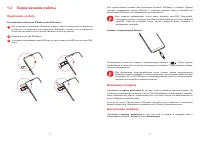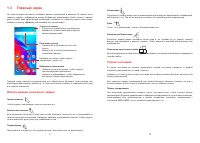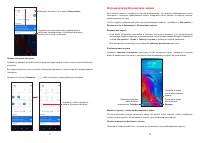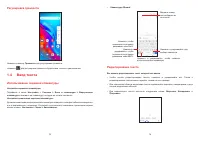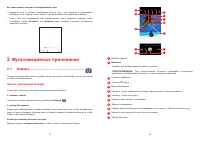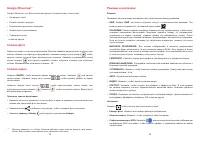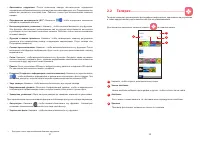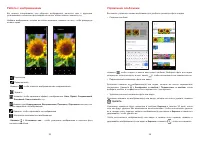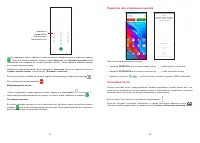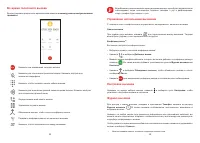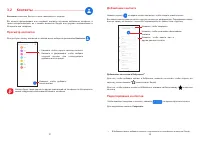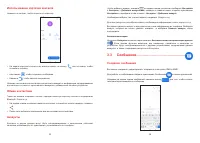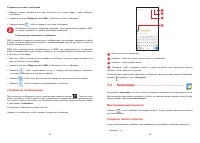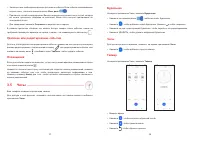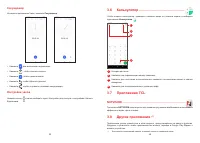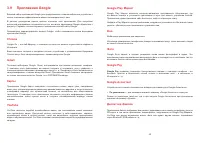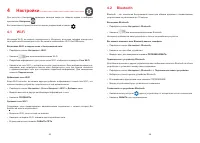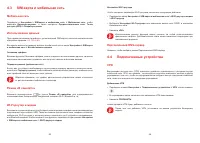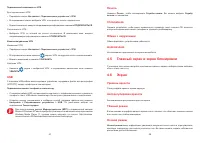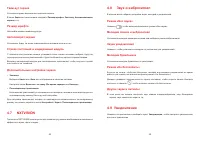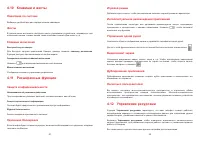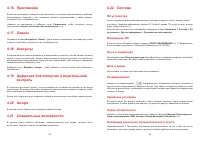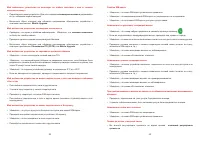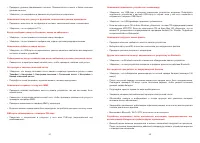Смартфоны TCL 20B - инструкция пользователя по применению, эксплуатации и установке на русском языке. Мы надеемся, она поможет вам решить возникшие у вас вопросы при эксплуатации техники.
Если остались вопросы, задайте их в комментариях после инструкции.
"Загружаем инструкцию", означает, что нужно подождать пока файл загрузится и можно будет его читать онлайн. Некоторые инструкции очень большие и время их появления зависит от вашей скорости интернета.
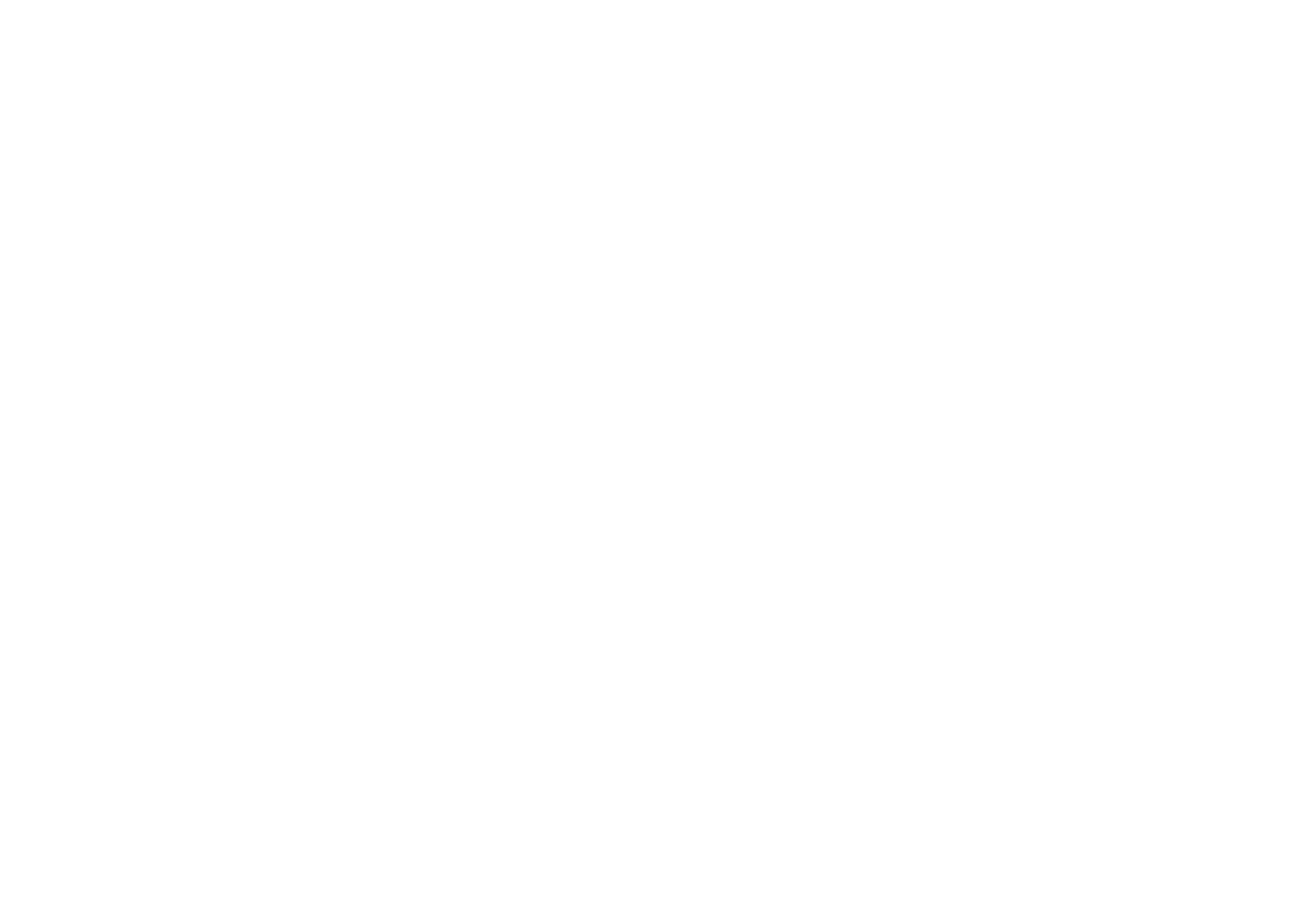
53
54
4.13 Безопасность и биометрия
Экран блокировки
Нажмите, чтобы задать один из доступных типов блокировки экрана: скольжение, пароль,
цифровой код, графический ключ или отпечаток пальца.
Сканер отпечатков пальцев
Используйте свой отпечаток пальца, чтобы разблокировать экран или чтобы сделать
фото/видео.
Для активации этой функции перейдите в меню
Настройки > Безопасность и биометрия
> Сканер отпечатков пальцев
.
Распознавание лица
Вы можете использовать функцию распознавания лица для разблокировки устройства.
Настройте её в соответствии с инструкцией на экране.
Убедитесь, что вы находитесь перед экраном телефона при использовании функции
распознавания лица.
Примечание
: необходимо установить графический ключ, цифровой код или пароль перед
использованием этой функции.
Smart Lock
Функция
Smart Lock
позволяет разблокировать ваше устройство без ввода цифрового
кода, графического ключа или пароля на основе ряда условий: при наличии физического
контакта с устройством, при нахождении в безопасном месте, при подключении надёжных
устройств. Также эта функция позволяет производить разблокировку, распознавая ваш
голос или лицо. Чтобы использовать эту функцию, сначала установите блокировку экрана.
Удаленная блокировка
Если телефон будет потерян ил украден, вы можете заблокировать его удаленно, отправив
текстовое сообщение.
Защита конфиденциальности
Напоминание об уязвимых действиях
При возникновении уязвимых действий, система напомнит вам об этом.
Защита персональной информации
Система будет предоставлять приложениям пустую информацию.
Журнал безопасности
Запись поведения приложений и системы.
Личное пространство
Для защиты конфиденциальности необходимо установить блокировку конфиденциальности.
ВыберитеЦифровой код, Графический ключ или Пароль в качестве способа шифрования.
Блокировка приложений
Блокировка приложений
может эффективно защитить вашу конфиденциальность,
блокируя некоторые приложения с помощью графического ключа или отпечатка пальца.
Перейдите в
Настройки> Безопасность и биометрия > Блокировка приложений
,
чтобы установить тип блокировки, время блокировки и выбрать приложения, которые вы
хотите заблокировать.
Другое
В меню
Настройки > Безопасность и биометрия
вы можете также настроить:
Экстренную службу
,
Блокировку SIM-карты
,
Закрепление окна
и т.д.
4.14 Местоположение
В данном меню вы можете настроить доступ приложений к местоположению вашего
устройства. Вы можете разрешить постоянный доступ или доступ только во время
использования приложения.
4.15 Конфиденциальность
Чтобы защитить вашу конфиденциальность, вы можете установить для приложений
доступ или запрет на доступ к вашему местоположению, SMS, телефону и т.д. Также вы
можете настроить следует ли отображать пароли и выбрать действия и информацию,
которые вы хотите сохранить в аккаунте Google.
Характеристики
Остались вопросы?Не нашли свой ответ в руководстве или возникли другие проблемы? Задайте свой вопрос в форме ниже с подробным описанием вашей ситуации, чтобы другие люди и специалисты смогли дать на него ответ. Если вы знаете как решить проблему другого человека, пожалуйста, подскажите ему :)